5 лучших WordPress-плагинов для RSS-рассылок
0 ∞
Сегодня мы рассмотрим 5 лучших плагинов RSS ленты:
| Плагин | Рейтинг | Количество установок |
| *по итогам 9 обзоров | ||
| FEEDZY RSS Feeds | 4.7/5 | 10+ тысяч |
| RSSImport | 5/5* | 10+ тысяч |
| Category Specific RSS Feed Subscription | 4.8/5 | 10+ тысяч |
| RSS Post Importer | 3.4/5 | 20+ тысяч |
| WP RSS Aggregator | 4.4/5 | 30+ тысяч |
- FEEDZY RSS Feeds
- RSSImport
- Category Specific RSS Feed Subscription
- RSS Post Importer
- WP RSS Aggregator
Плагин работает с помощью шорткодов, а это значит, что можно добавлять RSS-ленты прямо из редактора WordPress. После установки не придётся ничего настраивать, и можно сразу переходить к созданию записей или страниц, на которые необходимо добавить рассылку. В завершение нужно нажать по иконке FEEDZY:
После установки не придётся ничего настраивать, и можно сразу переходить к созданию записей или страниц, на которые необходимо добавить рассылку. В завершение нужно нажать по иконке FEEDZY:
Как только вы сделаете это, появится окошко с доступными опциями. Введите нужную информацию, настройте внешний вид и всё готово!
После того как кликните по кнопке «ОК», плагин RSS ленты новостей использует ваши настройки и поместит их в шорткод:
В большинстве случаев этот шорткод помещает рассылку на страницу. Так что не забывайте оставлять страницы в исходном формате.
Шорткод можно поместить куда угодно: в записи, на страницы, в произвольные типы контента. Давайте взглянем, как рассылка будет выглядеть в админке:
Можно настраивать всё: от содержания и его длины до миниатюр к записям. Внешний вид записей полностью зависит от вас!
Кроме этого RSS-рассылки можно использовать в качестве виджетов. Для этого нужно перейти в меню Appearance / Widgets (Внешний вид / Виджеты) и перетащить виджет RSS в любую область, предназначенную для размещения виджетов.
Ещё одно примечательное свойство плагинов RSS ленты для сайта – это возможность фильтровать записи по ключевым словам. Благодаря этому можно отображать записи конкретной тематики или комбинировать несколько.
Плагин можно использовать в виде шорткода, виджета или PHP-функции. Чтобы использовать его в качестве виджета, пройдите в меню Appearance / Widgets (Внешний вид / Виджеты), перетащите ярлык RSSImport в область, предназначенную для размещения виджетов, и заполните пустые поля. Нажмите кнопку «Сохранить»:
Чтобы добавить рассылку в запись или на страницу, скопируйте и вставьте шорткод туда, где хотите отобразить её. Вот пример шорткода:
[RSSImport display="5" feedurl="http://www.codeinwp.com/blog/feed" use_simplepie="true"]
Этот плагин сильно отличается от остальных. Он предоставляет пользователям возможность подписаться на тематические RSS ленты WordPress от вашего блога.
Предположим, вы публикуете разнообразный контент, но аудиторию интересуют не все темы. К примеру, у вас есть рубрики о еде и путешествиях. С помощью этого плагина можно предоставлять людям возможность подписываться на рассылки публикаций только из интересующих рубрик.
К примеру, у вас есть рубрики о еде и путешествиях. С помощью этого плагина можно предоставлять людям возможность подписываться на рассылки публикаций только из интересующих рубрик.
После установки плагина в административной панели перейдите в меню Settings (Параметры), а затем выберите раздел Category Specific RSS. Там выводится список рубрик, для которых можно создать рассылки:
Я также использовал раздел с произвольными рубриками и отметил их как внешние источники. Благодаря этому внешние RSS-рассылки не будут импортироваться, ссылки в них будут вести на сторонние сайты. Что же касается отображения ссылок на произвольные рассылки в виде виджетов, шорткодов или PHP-кода, воспользуйтесь приведённой ниже инструкцией:
Чтобы создать RSS ленту, предпочёл воспользоваться шорткодом. Взгляните, как выглядит моя тестовая рассылка на странице:
Плагин Category Specific RSS Feed Subscription можно использовать для публикации разнообразного контента, и при этом предоставить посетителям возможность подписываться на конкретные рубрики.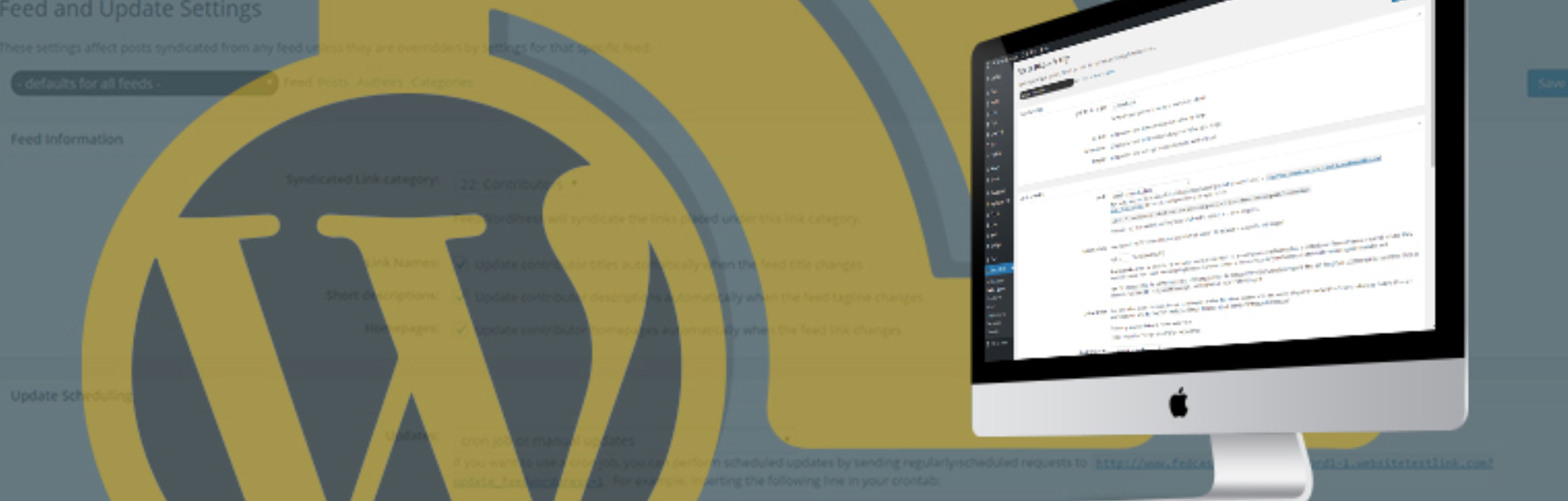
Плагин импортирует записи из RSS-рассылок прямо в стандартную подборку записей. Другими словами, импортированные RSS-записи появляются рядом с вашими постами.
Перед импортом статей можно выбрать, в какой статусе они будут импортированы в систему (опубликованные, черновик, на рассмотрении, приватные и т. д.). Данная функция позволяет выбрать отдельные статьи для отображения на сайте, не публикуя всё сразу:
Пройдите на страницу настроек плагина и заполните нужные поля. После нажатия кнопки «Save and import» плагин импортирует все текущие статьи с указанного URL-адреса. Можно настроить ежедневный или даже почасовой импорт статей.
Как только плагин проделает свою работу, можно переходить в настройки записей:
На данном этапе вы решаете, что будет опубликовано. Можно публиковать новостные ленты RSS «как есть», либо отредактировать контент, добавить собственные комментарии или рецензию.
Плагин RSS Post Importer можно использовать, если нужно импортировать целые публикации из других RSS-рассылок. Помните, что данный плагин импортирует статьи из сторонних источников, перенося их в список ваших записей.
Помните, что данный плагин импортирует статьи из сторонних источников, перенося их в список ваших записей.
Чтобы добавить рассылку, кликните по кнопке «Add New», установите необходимые настройки и публикуйте:
В целях тестирования была создана рассылка для блога CodeinWP. В настройках рассылка переведена в активное состояние. Это значит, что она будет автоматически обновляться при появлении нового контента:
После создания RSS ленты для сайта можно кликнуть по кнопке «View Items», чтобы ознакомиться с имеющими в рассылке записями.
В WP RSS Aggregator также предусмотрен чёрный список, с помощью которого можно запретить отображение контента определенного характера. Кроме этого разработчики предусмотрели много интересных, но платных функций.
Следующим шагом после создания RSS-рассылки будет её добавление в ваши записи или страницы. Откройте в редакторе WordPress любую запись, и сразу увидите иконку WPRSS Aggregator Shortcode. Клик по этой иконке предоставит возможность выбрать конкретную рассылку и добавить её в запись в виде шорткода:
Вот как всё будет выглядеть после сохранения записи/страницы:
Используете ли вы какие-нибудь WordPress-плагины для RSS-рассылок? Расскажите нам о своих любимых расширениях!
Валентин Сейидовавтор-переводчик статьи «5 Best RSS Feed Plugins for WordPress»
Дайте знать, что вы думаете по данной теме статьи в комментариях. Мы крайне благодарны вам за ваши комментарии, отклики, дизлайки, лайки, подписки!
Мы крайне благодарны вам за ваши комментарии, отклики, дизлайки, лайки, подписки!
Работа с RSS на WordPress?
Сегодня я хотел бы написать о плагинах для WordPress, которые помогут вам в управлении RSS лентой вашего блога. Решил написать именно об этих плагинах, так как на практике часто нужно изменить что-то в RSS-ленте. Так иногда нужно скрыть какую-то часть статьи из фида, а иногда наоборот, нужно, чтобы определенная часть статьи отображалась только в ленте. Итак, давайте начнем.
Simple Counters. Первым к осмотру нам попал плагин Simple Counters. Благодаря этому простенькому плагину, на крае вашей страницы появится небольшой информер, который будет постоянно отображать количество ваших подписчиков, а также количество ваших фоловеров в микроблоге twitter. Плюс плагина в том, что он постоянно бросается в глаза посетителям, что увеличивает шанс того, что посетитель подпишется на вашу RSS.
RSS Includes Pages. Тоже довольно интересный плагин. Благодаря ему, в фид вашего блога будут попадать не только записи, но и страницы, которые вы создаете в вашем блоге.
Благодаря ему, в фид вашего блога будут попадать не только записи, но и страницы, которые вы создаете в вашем блоге.
Ozh Better Feed. Плагин позволяет публиковать в RSS-ленту либо полную статью, либо только анонс до тега «more».
Feed Count. Плагин позволяет создать красивые и легко настраиваемые счетчики количества подписчиков. Чтобы использовать этот плагин, вам сначала нужно добавить RSS вашего блога в сервис Feedburner, и только после этого делать себе красивые счетчики. Отличная замена стандартному счетчику от Feedburner.
Advanced Category Excluder. Об этом плагине я уже писал в статье «Заработок на блоге». В той статье я писал, что благодаря этому плагину можно управлять категориями вашего WordPress блога, но также в нем есть полезная функция для работы с RSS. Этот плагин поможет вам исключить из ленты блога нужную вам категорию. Применить плагин можно, как я уже писал, для того, чтобы скрыть рекламные статьи, то есть те статьи, которые пишутся лишь для размещения постовых.
FeedOnly. Раньше, когда на блоге проводилась акция «Собери базу трастовых сайтов», я и сам пользовался этим плагином, и скажу, что он довольно прост, и в то же время функционален. При помощи этого плагина вы сможете отображать определенную часть статьи только в RSS-ленте, но на страницах блога она не будет отображаться.
Feed Pauser. В плагине Advanced Category Excluder, есть возможность не пускать в RSS определенную категорию блога, а вот в плагине Feed Pauser можно не пустит в RSS всего лишь отдельный пост. Также, благодаря функционалу этого плагина вы можете публиковать статьи из блога в RSS с ранее заданной задержкой. Очень удобно, так как иногда можете допустить ошибки в статье, или даже забудете что-то упомянуть, а статья-то уже в читалках ваших подписчиков. А так позволит вам исправить ошибки, и только после этого публиковать статью в ленту.
Subscribe-Remind. Напоминалка подписаться. Этот WP-плагин выводит в конце каждой записи вашего блога напоминание о подписке, или фоловингу в твиттере. Может неплохо помочь поднять количество подписчиков.
Может неплохо помочь поднять количество подписчиков.
RSS Footer. Позволяет добавить линию с определенным контентом, которая будет отображаться только в RSS-ленте.
RSS Import. Плагин позволяет импортировать RSS фид другого блога в ваш блог, после чего, чужая RSS будет отображаться в вашем блоге, как обычные записи. То есть плагин для воровства контента. Более детально плагин описан на этой странице. Там же можно прочитать, как использовать плагин.
©Feed. В описании предыдущего плагина мы говорили о воровстве контента. Так вот, чтобы контент вашего блога не трогали, поставьте плагин ©Feed. Плагин не только добавляет уведомление об авторских правах в ваш фид, но и позволяет найти негодяев, которые воруют ваш контент.
Вот такой обзорчик получился. Думаю, вам понравился. Хочу сказать, что почти каждому из вышеописанных плагинов, можно найти альтернативу, но я не хотел писать об одних и тех же плагинах, поэтому ограничился всего лишь 11 плагинами. Если вы используете подобные плагины, попрошу комментировать эту запись. А также, если знаете о каких-то плагинах, которые не описаны здесь, тоже сообщайте об этом в комментариях.
Если вы используете подобные плагины, попрошу комментировать эту запись. А также, если знаете о каких-то плагинах, которые не описаны здесь, тоже сообщайте об этом в комментариях.
11 лучших плагинов RSS-канала WordPress в 2022 году (и как найти свой RSS-канал WordPress)
что это значит. Или, может быть, вы поняли, что никогда раньше не использовали виджет RSS на своем веб-сайте WordPress и не знаете, для чего он нужен. Или, может быть, вы слышали о плагинах WordPress RSS-каналов и вам интересно, что они предлагают.
Вы не одиноки, если у вас есть вопросы о RSS-каналах и о том, как они могут помочь вашему веб-сайту. Несмотря на снижение популярности, RSS-канал — это интернет-реликвия, которая по-прежнему приносит пользу многим веб-сайтам, в том числе на основе WordPress. Хотя RSS не является чем-то новым, он все же может улучшить ваш блог WordPress или бизнес-сайт способами, о которых вы даже не догадывались. Вот тут-то и пригодится плагин WordPress RSS-канала.
В этом руководстве мы узнаем, на что способны RSS-каналы и почему они изначально прижились. Затем мы углубимся в то, как сайты WordPress могут использовать преимущества RSS и как вы можете получить доступ к своей ленте. Мы завершим 11 вариантами плагинов WordPress RSS-канала, которые помогут вам легко управлять своим контентом.
Затем мы углубимся в то, как сайты WordPress могут использовать преимущества RSS и как вы можете получить доступ к своей ленте. Мы завершим 11 вариантами плагинов WordPress RSS-канала, которые помогут вам легко управлять своим контентом.
Что такое RSS-канал?
RSS-канал, первоначально разработанный для того, чтобы помочь веб-сайтам оптимизировать процесс распространения контента среди подписчиков, представляет собой веб-технологию, которая позволяет отдельным лицам подписываться на обновления содержимого веб-сайта и отображать их. RSS — это аббревиатура от Really Simple Syndication.
RSS-каналы получили распространение в начале 2000-х годов, поскольку они позволяют читателям подписываться на их любимые сайты с контентом. До изобретения RSS люди не знали, когда их любимые блоггеры и источники новостей выпускали контент. Вместо этого им пришлось бы вручную проверять веб-сайт на наличие новых сообщений.
Когда появился RSS, читатели внезапно могли автоматически получать новые статьи в свои почтовые ящики. Также была возможность использовать популярный программный инструмент под названием «читатель каналов». Этот инструмент был ключевым для читателей, которые следили за несколькими сайтами, поскольку он собирал RSS-каналы с их веб-сайтов в удобоваримом формате в одном месте для быстрого и удобного просмотра.
Также была возможность использовать популярный программный инструмент под названием «читатель каналов». Этот инструмент был ключевым для читателей, которые следили за несколькими сайтами, поскольку он собирал RSS-каналы с их веб-сайтов в удобоваримом формате в одном месте для быстрого и удобного просмотра.
Конечно, широкое использование социальных сетей означает, что получение обновлений о выпуске нового контента теперь выглядит иначе. Вы можете войти в Instagram, увидеть пост своего любимого блогера и перейти туда по ссылке в его биографии. Но то, что есть другие способы сообщить посетителям вашего сайта о том, что вы разместили новый контент, не обязательно означает, что вам следует попрощаться с проверенными методами держать их в курсе.
При этом существуют и другие способы использования RSS-каналов помимо синдикации контента. Например, добавление плагина RSS-канала WordPress позволяет владельцу сайта размещать потоки контента из других источников на своих страницах. И RSS-каналы не ограничиваются только сообщениями в блогах — они также могут публиковать любой веб-контент, включая новостные статьи, твиты, списки продуктов, погоду, цены на акции и партнерские ссылки.
И RSS-каналы не ограничиваются только сообщениями в блогах — они также могут публиковать любой веб-контент, включая новостные статьи, твиты, списки продуктов, погоду, цены на акции и партнерские ссылки.
Что это значит для вашего сайта WordPress? Вы можете использовать RSS для расширения своего сайта потоками стороннего контента. Допустим, у вас есть гостевой пост в вашем блоге. Вы можете использовать RSS для отображения ленты сообщений автора в социальных сетях. Чтобы сделать сайт продукта более профессиональным, попробуйте импортировать фид релевантных отзывов о продукте и поместить его в область «Отзывы» или «Отзывы».
Вы также можете самостоятельно настроить каналы для агрегирования релевантного контента с других сайтов. Например, если у вас есть веб-сайт рецептов, вы можете получить доступ к каналам других блогов о еде и разместить на своем сайте ссылку на них. Лучшая часть? Этот сторонний контент также обновляется в режиме реального времени.
Как найти URL-адрес RSS-канала WordPress
Если вам интересно, как найти URL-адрес вашего RSS-канала, WordPress упрощает эту задачу.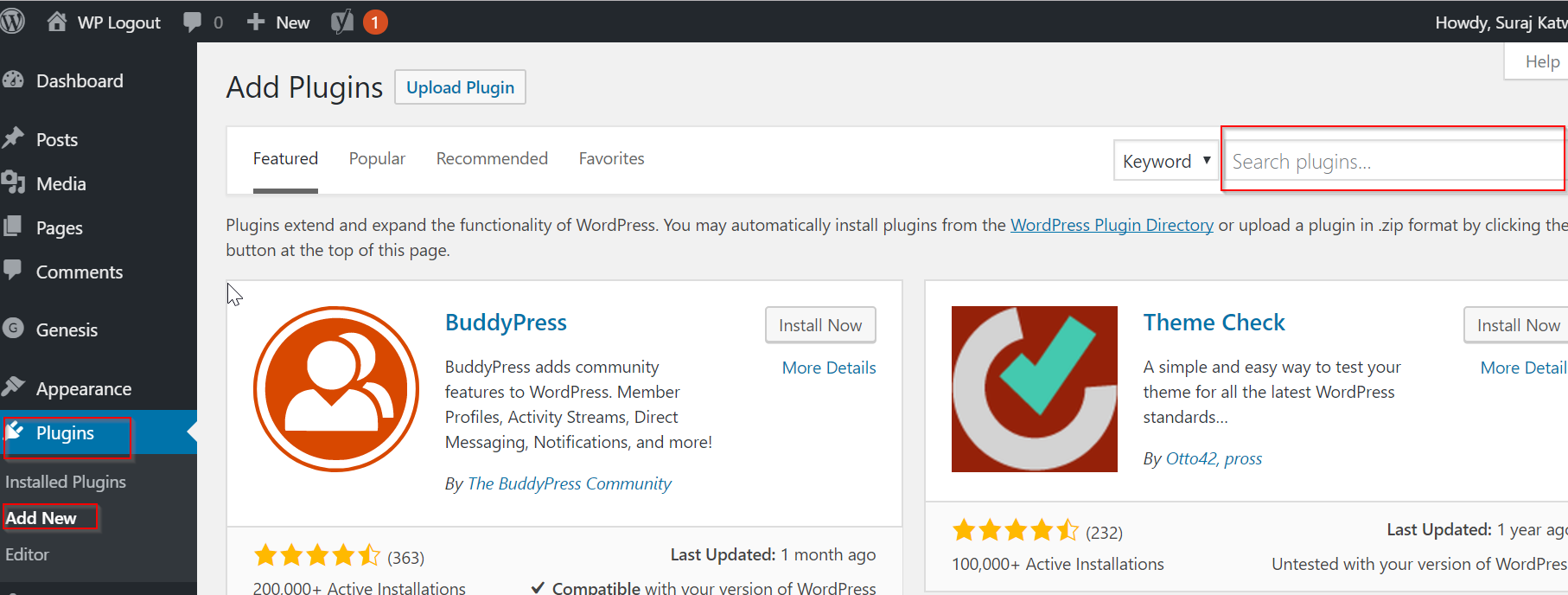 RSS работает, создавая файл XML после каждого обновления содержимого. Во многих случаях вы можете просмотреть RSS-канал блога, вставив /feed в конце основного URL-адреса. Попробуйте это в одном из ваших любимых блогов, и вы можете увидеть что-то вроде этого:
RSS работает, создавая файл XML после каждого обновления содержимого. Во многих случаях вы можете просмотреть RSS-канал блога, вставив /feed в конце основного URL-адреса. Попробуйте это в одном из ваших любимых блогов, и вы можете увидеть что-то вроде этого:
Источник изображения
Все веб-сайты WordPress по умолчанию публикуют RSS-канал, который обновляется после публикации нового сообщения. Вы можете просмотреть свой основной RSS-канал по адресу:
yourwebsitename.com/feed
Не волнуйтесь, если то, что вы видите, выглядит беспорядочно. Работа программного обеспечения состоит в том, чтобы преобразовать этот XML-код во что-то читабельное. WordPress автоматически создает RSS-каналы для сообщений, тегов, категорий, авторов и комментариев — вы можете узнать больше об этом в документации WordPress.
Каковы лучшие варианты плагинов RSS-канала WordPress?
Несмотря на то, что WordPress предлагает встроенный плагин RSS, который позволяет размещать каналы на страницах и в сообщениях, вы можете обнаружить, что плагин WordPress RSS-каналов лучше подходит для вашего веб-сайта. Мы провели исследование и нашли 11 наших любимых вариантов.
Мы провели исследование и нашли 11 наших любимых вариантов.
1. WP RSS Aggregator
WP RSS Aggregator — ведущий плагин, объединяющий несколько RSS-каналов в один экран. Если вы хотите собирать фиды со своего сайта или других сайтов, этот плагин позволяет вам получать неограниченное количество ресурсов и размещать их в одном месте. Вы можете размещать дисплеи ленты на любом посте или странице с помощью шорткода или блока Гутенберга.
WP RSS Aggregator — это бесплатный инструмент — в то время как бесплатная версия уже вполне функциональна, премиум-расширения могут расширять это. С помощью этих расширений вы можете импортировать контент RSS-канала в свои посты WordPress, добавлять дополнительные премиальные шаблоны, чтобы ваш дисплей соответствовал вашей теме, и фильтровать контент RSS по ключевым словам.
Этот плагин также поставляется в двух платных версиях, которые включают некоторые или все функции премиум-плагина. План для одного сайта начинается с 59 долларов в год.
Что нам нравится: Мы большие поклонники настройки для улучшения взаимодействия с пользователем вашего веб-сайта, и этот плагин WordPress RSS-канал предлагает это.
Источник изображения
2. Feedzy
Feedzy — это подключаемый модуль агрегатора RSS от ThemeIsle и еще один надежный вариант для составления и публикации RSS-каналов на вашем веб-сайте. Его предложения сопоставимы с WP RSS Aggregator — он позволяет неограниченно импортировать RSS-каналы и использует короткие коды для размещения отображения каналов. В этой версии вы также можете классифицировать RSS-каналы, чтобы объединить несколько каналов из разных источников.
Платные планы Feedzy лучше всего подходят для тех, кто интенсивно использует RSS-каналы. Платная версия добавляет больше шаблонов каналов, поддержку клиентов и возможность импортировать каналы в сообщения WordPress. План для одного сайта начинается с 59 долларов в год.
Что нам нравится: В отличие от своих конкурентов, есть несколько шаблонов, обеспечивающих лучший контроль над макетами каналов.
Источник изображения
3. Super RSS Reader
Плагин Super RSS Reader является бесплатной альтернативой родному RSS-виджету WordPress. Вы можете разместить несколько RSS-каналов на боковой панели WordPress и настроить их параметры отображения, включая анимированную бегущую строку новостей, вкладки для разделения каналов и миниатюры для избранных изображений.
Как и любой виджет, вы можете настроить свой канал Super RSS с помощью внешнего CSS или выбрать любой из его предустановленных цветов. А Super RSS Reader Pro позволяет размещать отображение канала с помощью шорткода вместо виджета и позволяет отображать сетку и столбцы.
Что нам нравится: Этот плагин RSS-канала WordPress является одним из самых экономичных вариантов. Пожизненная лицензия стоит 19 долларов за один сайт.
Источник изображения
4. Подписка на RSS-канал для конкретной категории
Возможно, у него не самое броское название, но плагин подписки на RSS-канал для конкретной категории может сделать ваш контент более удобным и приятным. Он позволяет добавить меню кнопок подписки на RSS-каналы на основе тегов. Это позволяет читателям подписываться только на те каналы, которые их интересуют.
Он позволяет добавить меню кнопок подписки на RSS-каналы на основе тегов. Это позволяет читателям подписываться только на те каналы, которые их интересуют.
Этот плагин может быть полезен для крупных сайтов с частыми выводами по разным темам, например, для новостных сайтов. Если пользователь подписывается на основной RSS-канал, он может быть перегружен нерелевантным контентом. С помощью этого плагина они могут вместо этого подписаться на сообщения в категориях «Политика», «Спорт», «Искусство» и т. д.
Что нам нравится: Первоначальная цель RSS заключалась в том, чтобы доставлять контент, который хотели читатели — этот плагин помогает сайтам WordPress с большим количеством контента выполнять именно это.
Источник изображения
5. WordPress RSS Feed Retriever
WordPress RSS Feed Retriever — самопровозглашенный «самый быстрый RSS-плагин для WordPress». Хотя вам, возможно, придется проверить это заявление самостоятельно, этот плагин предоставляет облегченную опцию агрегатора RSS-каналов, которая сильна по сравнению с конкурентами.![]()
С помощью WordPress RSS Feed Retriever вы можете получать неограниченное количество RSS-каналов и отображать их в ленте, размещенной в любом месте с помощью короткого кода. Существует несколько параметров для настройки отображения для каждого шорткода, включая настройки макета и кэширования.
Что нам нравится: Никаких платных уловок или профессиональных версий — то, что вы видите, это то, что вы получаете с этим плагином.
Источник изображения
6. RSS включает страницы
Функция RSS включает страницы проста — она позволяет включать как записи, так и страницы в RSS-канал вашего сайта WordPress (в отличие от просто записей, WordPress по умолчанию). Это эффективное решение для отправки более релевантного контента вашим читателям, что особенно полезно, если вы используете страницы для таких вещей, как объявления.
За дополнительные 10 долларов этот плагин может настроить ваш RSS-канал на публикацию только ваших страниц, фильтровать страницы и сообщения по идентификатору и добавлять пользовательские типы сообщений в ваш RSS-канал.
Что нам нравится: Этот плагин легкий и не нарушит ваш рабочий процесс.
Источник изображения
7. Виджет RSS-канала
Если вы ищете бесплатный плагин для отображения RSS-канала, вы можете обнаружить, что виджет RSS-канала предлагает лучшее решение. Этот плагин прост в установке и позволяет вам выбирать размер изображения для вашей ленты. Вы также можете установить Chameleon и выбрать желаемый стиль для дополнительных параметров настройки.
Что нам нравится: Этот плагин RSS-канала WordPress позволяет фильтровать или отключать определенные слова или предложения.
Источник изображения
8. Избранные изображения в RSS для Mailchimp и др.
В современном мире, который все больше зависит от визуальных эффектов, ваш RSS-канал должен использовать силу изображений. Если вы ищете способ сделать это, этот плагин может помочь. Благодаря избранным изображениям в RSS для Mailchimp & More вы легко можете быстро добавлять изображения в свою RSS-ленту.
Еще лучше то, что этот плагин полностью бесплатный — и с более чем 30 000 активных установок вы можете увидеть, сколько людей видят его использование. Благодаря этому плагину вы можете выводить избранные изображения из блога в кампании по электронной почте (в том числе в HubSpot).
Что нам нравится: Нам нравится выбор, и с этим плагином RSS-канала WordPress он у вас есть. Вы можете выбрать размер рекомендуемого изображения, чтобы выбрать, насколько большим (или маленьким) будет отображаться изображение.
Источник изображения
9.
WPeMatico RSS Feed FetcherWPeMatico описывает себя как плагин для автоматического ведения блога. Он может автоматически публиковать ваши сообщения из выбранных вами каналов RSS / Atom или XML. Этот плагин также был создан с учетом пользовательского опыта вашего сайта; можно получить контент из нескольких каналов и упорядочить их по категориям.
Что нам нравится: Вы можете автоматически добавлять категории непосредственно из исходных сообщений. Кроме того, автоматическое обнаружение каналов позволяет добавлять каналы, даже если вы не уверены в точном URL-адресе.
Кроме того, автоматическое обнаружение каналов позволяет добавлять каналы, даже если вы не уверены в точном URL-адресе.
Источник изображения
10.
Добавить избранное изображение в RSS-каналНекоторые плагины имеют различные функции, а другие являются очень нишевыми. Этот плагин относится к последней категории. Он предназначен для эффективного добавления избранных изображений сообщений непосредственно в ваш RSS-канал.
Что нам нравится: Если вы ищете плагин RSS-канала WordPress со множеством наворотов, это не он. Но то, что он делает, он делает хорошо.
Источник изображения
11.
Пользовательский простой RSS И последнее, но не менее важное: есть Пользовательский простой RSS. Этот плагин идеален, если вам нужна RSS-лента для определенной категории или автора. Имейте в виду, что этот плагин не изменит ваши каналы WordPress по умолчанию; это просто позволит вам отображать каналы по определенному URL-адресу с помощью предварительно определенных параметров запроса URL-адреса.
Что нам нравится: Вы можете фильтровать элементы по тегам, статусу сообщения, типу сообщения, категории и т. д.
Источник изображения
Попробуйте RSS
RSS-каналы могут быть не самой актуальной веб-технологией сегодня, так как большинство из нас перешли на потребление контента другими способами.
Тем не менее, RSS-каналы могут по-прежнему быть ценным и надежным источником дополнительных функций для вашего веб-сайта. Используйте их, чтобы переносить контент с других сайтов на свой собственный без необходимости обновлять этот поток вручную. В результате вы можете увидеть увеличение вовлеченности и конверсий.
Примечание редактора: этот пост был первоначально опубликован в марте 2021 года и обновлен для полноты информации.
Полное руководство по RSS и его использованию с WordPress
Учебники
Последнее обновление:
Что, если бы пользователям не нужно было заходить на ваш сайт WordPress, чтобы читать ваши статьи? Это, безусловно, упростило бы задачу для пользователей, поскольку им не нужно было бы переходить к десяти любимым блогам и источникам новостей, чтобы получать ежедневную информацию. Это также было бы удобно для владельцев веб-сайтов, поскольку это позволило бы вам более эффективно распространять свой контент, доставляя контент туда, где его хотят видеть клиенты.
В этом вся идея RSS.
RSS существует с 1999 года и работает как распространитель контента в Интернете. Кроме того, он сочетается с агрегаторами для облегчения чтения, компиляции и организации.
Короче говоря, RSS позволяет вашим читателям читать весь контент, который они хотят, в одном месте. Таким образом, им не нужно добавлять в закладки свои любимые новостные веб-сайты или искать в Google всякий раз, когда они хотят хорошо прочитать.
Как работает RSS
RSS или Really Simple Syndication предлагает читателям возможность подписаться на ваш блог.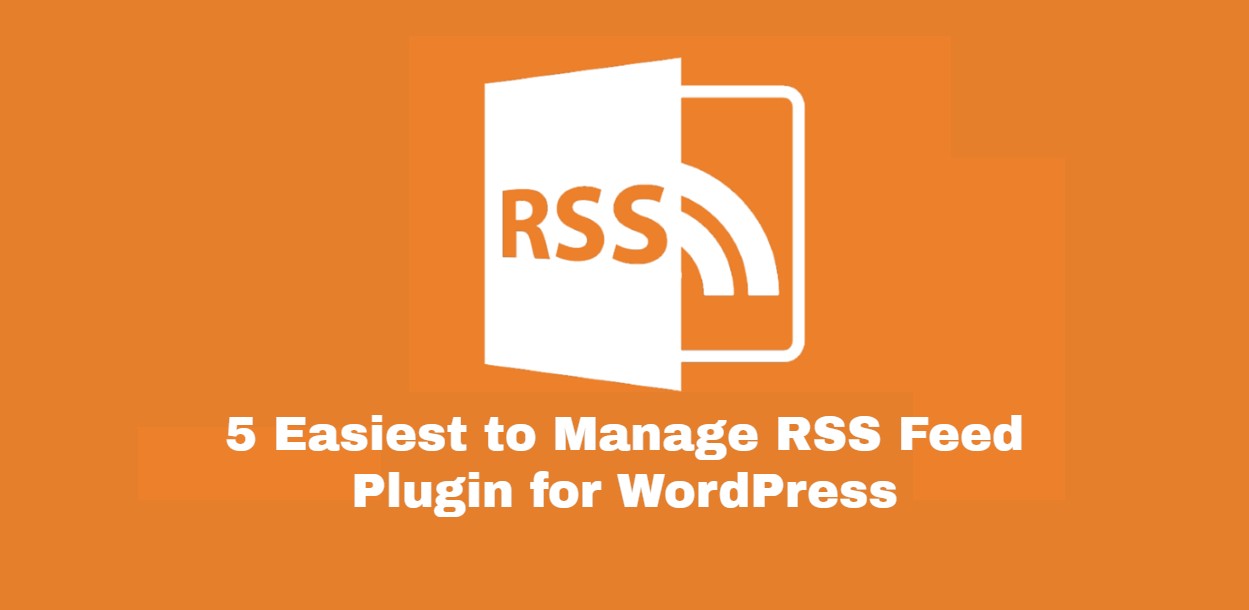 После этого читателю необходимо использовать программу чтения RSS или агрегатор для потребления контента.
После этого читателю необходимо использовать программу чтения RSS или агрегатор для потребления контента.
Чтобы подписаться, читатель нажимает кнопку «Подписаться». Вот и все. Иногда трудно найти кнопку подписки на RSS на веб-сайте или в блоге, но вы часто можете найти ее рядом с кнопками социальных сетей, в нижнем колонтитуле или с помощью поиска «Имя веб-сайта» + «RSS-канал» в Google.
Иногда трудно найти кнопку подписки RSS на веб-сайте или в блоге, но ее часто можно найти рядом с кнопками социальных сетей, в нижнем колонтитуле или с помощью поиска «Имя веб-сайта» + «RSS-канал» в Google.
RSS-каналы также можно разбивать по категориям или темам. Это гораздо более актуально для крупных интернет-журналов (таких как Wall Street Journal или USA Today). Почему это так? Потому что в этих изданиях десятки, если не сотни разделов.
Почему так? Потому что в этих изданиях десятки, если не сотни разделов.
Таким образом, читатель мог подписаться на всю газету или только на спортивный раздел.
И это еще одно преимущество RSS-канала. Вполне возможно, что некоторые читатели находят привлекательными только некоторые из ваших статей. Поэтому они могут захотеть подписаться только на что-то вроде разделов о путешествиях или бизнесе.
После подписки на RSS-канал пользователь должен указать, как он собирается использовать информацию. Как уже упоминалось, для этого требуется какой-то агрегатор или программа для чтения RSS.
Раньше самым популярным вариантом для этого был Google Reader. Это был чистый и чрезвычайно эффективный способ объединения десятков RSS-каналов.
К сожалению, Google Reader перестал работать в 2013 году. Так что это уже не вариант. Однако сегодня используется множество других программ для чтения RSS.
Какие программы для чтения RSS рекомендуются?
После закрытия Google Reader Google в основном рекомендовал перевести всех клиентов на Feedly. Это определенно больше всего похоже на Google Reader, но все зависит от ваших собственных предпочтений.
Есть десятки RSS-ридеров на выбор, но вот самые популярные:
- Feedly
- Панда
- Кормушка
- НовостиРазмытие
- Сельфосс
- Обработчик кормов
- Иноредер
Как уже упоминалось, у каждого есть свое очарование. Например, Feedly имитирует Google Reader своей чистотой и организацией, в то время как Panda — это скорее способ просмотра нескольких веб-сайтов в одном интерфейсе. Я рекомендую вам протестировать их все, чтобы увидеть, какой из них подходит, если вы планируете агрегировать контент. В конце концов, это будет ваш основной центр для чтения статей.
Как использовать RSS на вашем сайте WordPress
Теперь, когда вы понимаете, как читатели используют преимущества RSS, пришло время углубиться в то, что и как для владельцев сайтов WordPress.
Для начала вам следует знать, что вы будете взаимодействовать с RSS одним или двумя способами. Первым и наиболее важным аспектом RSS для владельцев веб-сайтов является наличие кнопки «Подписаться на RSS» на вашем сайте. Это действует как сеть распространения вашего контента, и все это без особых усилий с вашей стороны.
Это действует как сеть распространения вашего контента, и все это без особых усилий с вашей стороны.
Как добавить ссылку и значок в ваш RSS-канал
У вас есть несколько вариантов для этого процесса. Технически, вы можете взять RSS-изображение из Google Images, поместить его в виджет и связать изображение на боковой панели. Это избавит вас от необходимости устанавливать плагин, но зачастую это не самый лучший способ включить кнопку RSS.
Во-первых, проверьте, включает ли ваша тема WordPress настраиваемый виджет для значков социальных сетей. Если виджет доступен, вы сможете вставить его в любую область, готовую для виджета (боковую панель, нижний колонтитул или даже верхнюю панель).
Выше приведен пример социального виджета темы Total (который также включает в себя параметры стиля кнопок, размера, порядка и т. д.). Но если ваша тема не включает эту встроенную функцию, вы можете обнаружить, что лучше всего использовать плагин.
Добавить одну кнопку RSS
Сначала вы можете попробовать вставить кнопку RSS отдельно. Это может быть тот случай, если вы хотите, чтобы он был отделен от социальных кнопок или, может быть, поместил его в нижней части вашего сайта.
Это может быть тот случай, если вы хотите, чтобы он был отделен от социальных кнопок или, может быть, поместил его в нижней части вашего сайта.
Если это так, есть несколько плагинов, таких как RSS Feed Icon или RSS Icon Widget. Они оба работают нормально, но вы не получаете никаких дополнительных функций, таких как кнопки для увеличения количества подписчиков в социальных сетях.
Чаще всего можно увидеть кнопку RSS рядом со ссылками на Facebook, Twitter и Pinterest, если они у вас есть.
Добавить RSS со ссылками на социальные сети
Если вы хотите объединить все эти кнопки в ряд, вы обычно можете найти плагины для кнопок социальных сетей, которые также позволяют использовать либо собственный значок и ссылку, либо фактический значок RSS.
Ultimate Social Media Icons делает трюк с социальными кнопками и RSS, так как он также включает в себя значок RSS и поле для вставки URL-адреса RSS.
Какой у меня URL RSS?
WordPress автоматически создает для вас RSS-канал. Этот канал представляет собой сборник ваших статей, и им можно поделиться с помощью URL-адреса RSS. Как вы можете видеть на снимке экрана выше, URL-адрес RSS требуется для того, чтобы пользователи пришли и нажали кнопку. В большинстве случаев вы будете вставлять этот URL-адрес в поле плагина, но иногда вы можете просто связать изображение.
Этот канал представляет собой сборник ваших статей, и им можно поделиться с помощью URL-адреса RSS. Как вы можете видеть на снимке экрана выше, URL-адрес RSS требуется для того, чтобы пользователи пришли и нажали кнопку. В большинстве случаев вы будете вставлять этот URL-адрес в поле плагина, но иногда вы можете просто связать изображение.
Несмотря на это, ваш URL-адрес RSS выглядит следующим образом: http://www.wpexplorer.com/feed/
Единственное, что вам нужно сделать, это заменить текст «wpexplorer.com» на ваш настоящий веб-сайт. Когда у вас есть этот URL-адрес, чертовски легко начать распространять RSS-канал на своем веб-сайте.
Отображение нескольких RSS-каналов на вашем сайте WordPress
Вторая причина, по которой вы можете воспользоваться преимуществами RSS, — это если вы хотите отображать сторонние каналы на своем собственном сайте WordPress. Например, может быть, вы ведете блог о финансах и хотели бы сообщать о тенденциях на рынке акций из более актуального и надежного источника.
То же самое относится и к большинству новостных блогов, поскольку зачастую невозможно следить за каждым уголком новостного цикла. Блог о кино не хотел бы упустить возможность поделиться оценками Rotten Tomato. И здесь в игру вступает RSS-канал Rotten Tomatoes.
Таким образом, эта тактика RSS больше связана с предоставлением вашим пользователям ценной информации, а не с распространением контента по всему Интернету.
Лучший плагин для создания ленты новостей RSS на вашем сайте называется WP RSS Aggregator.
Загрузите плагин WP RSS Aggregator и установите его на свой веб-сайт. Перейдите на вкладку «Агрегатор RSS» на панели инструментов и заполните все, от URL-адреса RSS до имени источника канала. Он попросит вас указать некоторые другие настройки, например, хотите ли вы ссылаться на источник и хотите ли вы удалить повторяющиеся заголовки.
